Quando in Workspace ONE UEM Console si modificano le impostazioni che sono integrate con il servizio Workspace ONE Access, è inoltre necessario aggiornare le impostazioni nella pagina Integrazioni > Integrazione UEM della console di Workspace ONE Access. In caso contrario, Workspace ONE Access e Servizi Hub non possono comunicare con Workspace ONE UEM.
Aggiornamento del servizio Workspace ONE Access dopo la rigenerazione del certificato della REST API in Workspace ONE UEM
Quando il certificato della REST API viene rigenerato in Workspace ONE UEM Console, è necessario caricare e salvare manualmente il certificato della REST API nella console di Workspace ONE Access.
- Nella pagina di Workspace ONE UEM Console esportare il certificato e salvare il file.
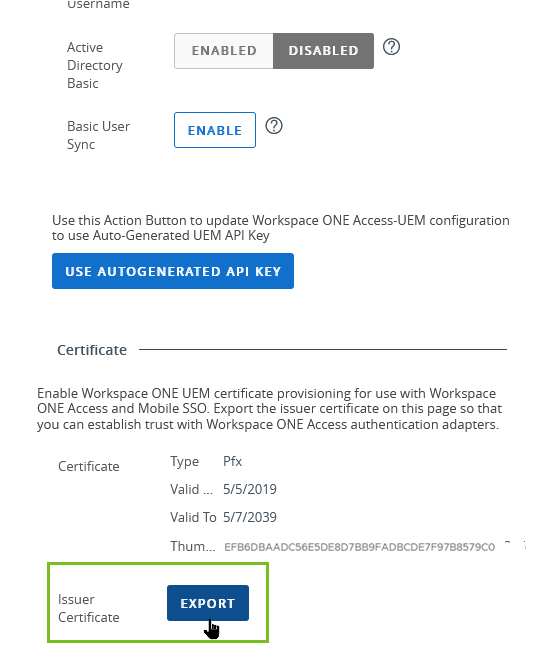
- Nella riga dell'impostazione Certificato REST API della pagina della console di Workspace ONE Access fare clic su CARICA CERTIFICATO. Passare al certificato salvato e selezionare il file da caricare.
- Scorrere verso il basso fino alla sezione Catalogo Workspace ONE e fare clic su SALVA.
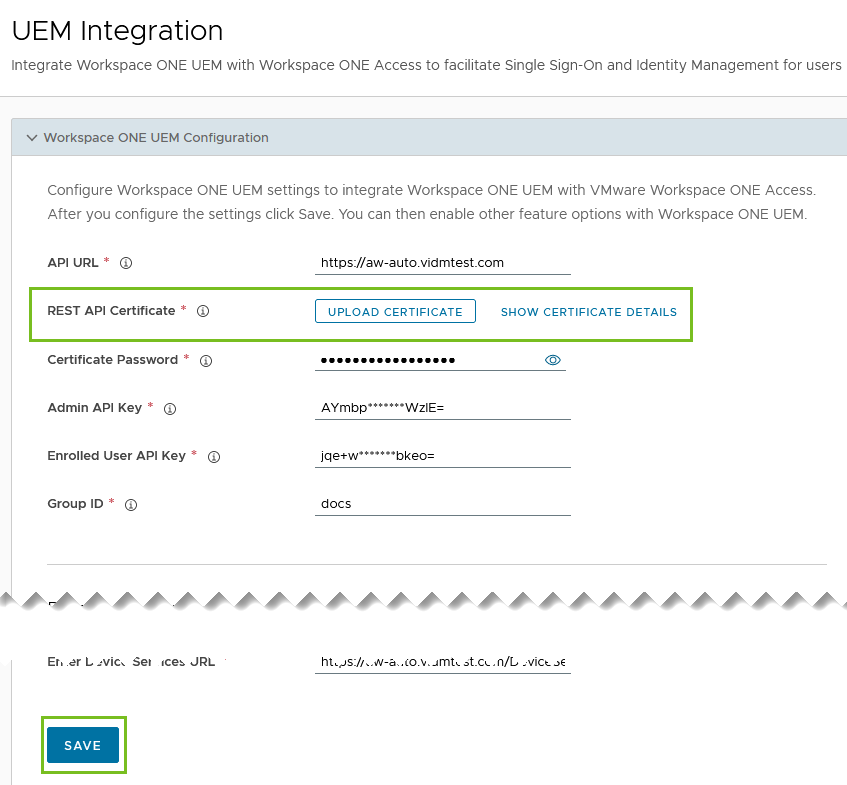
- Verificare che l'identificatore dell'identificazione personale sia lo stesso in Workspace ONE Access, Servizi Hub e Workspace ONE UEM.
- In Workspace ONE UEM Console, passare alla pagina e scorrere verso il basso fino alla sezione Certificato per visualizzare l'identificatore dell'identificazione personale.
- Nella console di Workspace ONE Access, passare alla pagina e nella sezione Configurazione di Workspace ONE UEM fare clic su MOSTRA DETTAGLI CERTIFICATO. Verificare che l'identificatore dell'identificazione personale sia lo stesso utilizzato in Workspace ONE UEM Console.
- Nella console di Servizi Hub, passare a e fare clic su Mostra dettagli. Verificare che l'identificatore dell'identificazione personale sia lo stesso utilizzato in Workspace ONE UEM Console.
Aggiornamento della connessione dopo l'aggiornamento di AirWatch Cloud Connector in Workspace ONE UEM
Quando si aggiorna il software AirWatch Cloud Connector, assicurarsi di aggiornare la configurazione dell'integrazione di Workspace ONE UEM nella console di Workspace ONE Access per aggiornare la configurazione del metodo di autenticazione Password (con Workspace ONE UEM).
- Nella pagina di Workspace ONE Access selezionare Autenticazione con password utente tramite Workspace ONE UEM.
- Disattivare e quindi riattivare l'impostazione.
- Fare clic su SALVA.
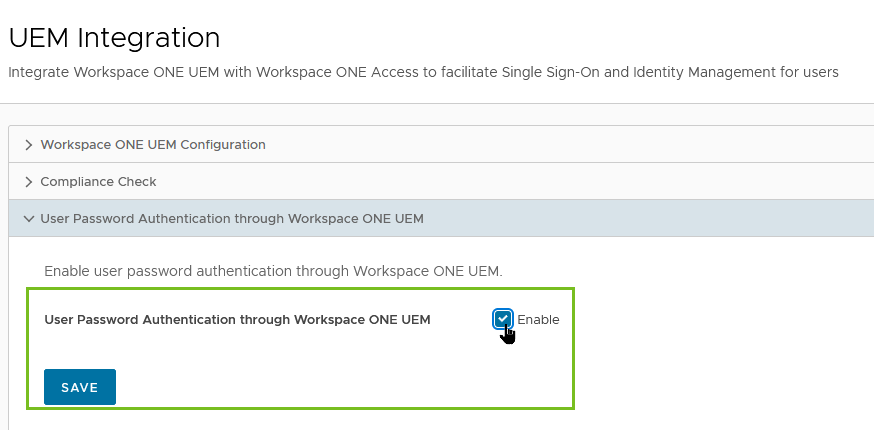
- Passare alla pagina e selezionare Password (con Workspace ONE UEM) per verificare che le impostazioni della pagina siano state aggiornate.